Installieren und Konfigurieren einer ATI-Grafikkarte
Um intensive Rechenaufgaben schneller und effizienter ausführen zu können, werden wir die ATI- Technologie und ihre Komponenten nutzen. Schauen wir uns an, wie wir dies tun.
Nos descargamos los drivers ATI requeridos por nuestro sistema: 1. Wir laden die von unserem System benötigten ATI- Treiber herunter:
cd / tmp / wget http://www2.ati.com/drivers/linux/amd-driver-installer- 12-1-x86.x86_64.run
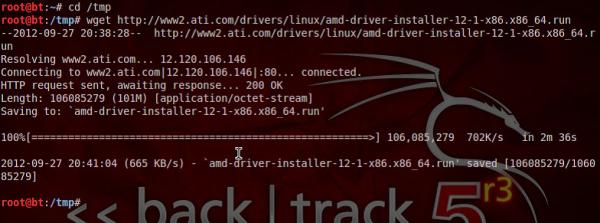
Comenzamos la instalación escribiendo el siguiente comando: 2. Wir starten die Installation mit dem folgenden Befehl:
sh amd-driver-installer-12-1-x86.x86_64.run
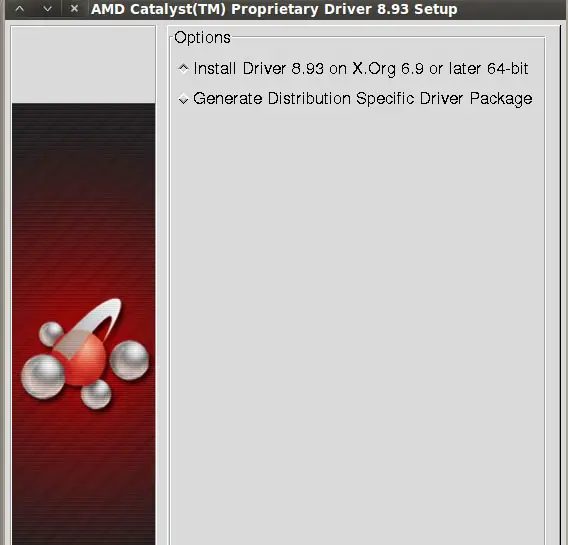
Cuando la instalación haya completado, reiniciamos el sistema para que los cambios tomen efecto y para prevenir inestabilidad en el sistema. 3. Nach Abschluss der Installation starten wir das System neu, damit die Änderungen wirksam werden und Instabilitäten im System vermieden werden.
Ahora instalamos las dependencias necesarias para los paso siguientes pasos: 4. Nun installieren wir die notwendigen Abhängigkeiten für die folgenden Schritte:
apt-get installiere libroot-python-dev libboost-python-dev libboost1.40-all-dev cmake
Descargamos y descomprimimos el SDK de AMD de acuerdo con la arquitectura de nuestro computador: 5. Laden Sie das AMD SDK entsprechend der Architektur Ihres Computers herunter und entpacken Sie es:
wget http://developer.amd.com/Downloads/AMD-APP-SDK-v2.6-lnx64.tgz mkdir AMD-APP-SDK-v2.6-lnx64 tar zxvf AMD-APP-SDK-v2.6-lnx64.tgz-C / tmp / AMD-APP-SDK-v2.6-lnx64 cd AMD-APP-SDK-v2.6-lnx64
Instalamos el SDK del AMD con el siguiente comando: 6. Installieren Sie das AMD SDK mit dem folgenden Befehl:
sh Install-AMD-APP.sh
Fijamos la ruta del ATI Stream en el archivo .bashrc : 7. Wir legen die Route des ATI-Streams in der .bashrc- Datei fest:
echo export ATISTREAMSDKROOT = / opt / AMDAPP / >> ~ / .bashrc source ~ / .bashrc
Descargamos y compilamos CAL++ : 8. Laden Sie CAL ++ herunter und kompilieren Sie es :
cd / tmp / svn co https://calpp.svn.sourceforge.net/svnroot/calpp calpp cd calpp / trunk cmake machen machen installieren
Descargamos y compilamos Pyrit : 9. Laden Sie Pyrit herunter und kompilieren Sie es:
cd / tmp / svn co http://pyrit.googlecode.com/svn/trunk/ pyrit_src cd pyrit_src / pyrit python setup.py build python setup.py installieren
Construimos las dependencias e instalaos OpenCL : 10. Wir haben die OpenCL- Abhängigkeiten erstellt und installiert:
[/ Einzug] cd / tmp / pyrit_src / cpyrit_opencl python setup.py build python setup.py installieren
Luego de haber compilado e instalado el resto de los componentes, hacemos unos cuantos cambios a la configuración de cpyrit_calpp : 11. Nach dem Kompilieren und Installieren der restlichen Komponenten nehmen wir einige Änderungen an der Konfiguration von cpyrit_calpp vor :
cd / tmp / pyrit_source / cpyrit_calpp vi setup.py Wir ersetzen die folgende Zeile: VERSION = '0.4.0-dev' Mit diesem: VERSION = '0.4.1-dev'
Und die folgende Zeile:
CALPP_INC_DIRS.append (os.path.join (CALPP_INC_DIR, 'include'))
Wir ändern es für Folgendes:
CALPP_INC_DIRS.append (os.path.join (CALPP_INC_DIR, 'include / CAL'))
Finalmente añadimos el modulo de ATI GPU a Pyrit para terminar con la instalación: 11. Schließlich haben wir Pyrit das ATI-GPU- Modul hinzugefügt, um die Installation abzuschließen :
python setup.py build python setup.py installieren
Installieren und Konfigurieren einer NVIDIA-Grafikkarte
Um die Leistung unserer CPU speziell für Passwort-Cracking-Szenarien zu verbessern, installieren wir den NVIDIA- Entwicklungstreiber sowie das CUDA-Toolkit . Lassen Sie uns Schritt für Schritt sehen, wie wir es machen:
Nos descargamos el driver de desarrollo de NVIDIA de acuerdo a la arquitectura de nuestro computador: 1. Wir haben den NVIDIA- Entwicklungstreiber entsprechend der Architektur unseres Computers heruntergeladen:
cd / tmp / wget [url = "http://developer.download.nvidia.com/compute/cuda/4_1/rel/driv%20ers/NVIDIA-Linux-x86_64-285.05.33.run"] http://developer.download. nvidia.com/compute/cuda/4_1/rel/drivers / NVIDIA-Linux-x86_64-285.05.33.run [/ url]
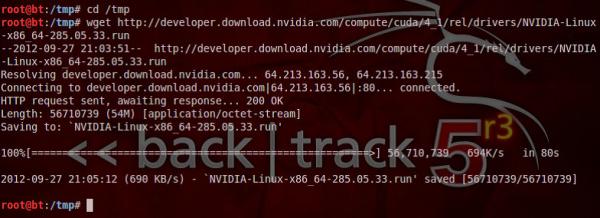
Instalamos el driver: 2. Wir installieren den Treiber:
chmod + x NVIDIA-Linux-x86_64-285.05.33.run ./NVIDIA-Linux-x86_64-285.05.33.run -kernel-source-path = '/ usr / src / linux'
Descargamos el CUDA toolkit : 3. Laden Sie das CUDA-Toolkit herunter:
wget http: //developer.download.nvidia.com/compute/cuda/4_1/rel/tool kit / cudatoolkit_4.1.28_linux_64_ubuntu11.04.run
Instalamos el CUDA toolkit en el directorio /opt: 4. Installieren Sie das CUDA-Toolkit im Verzeichnis / opt:
chmod + x cudatoolkit_4.1.28_linux_64_ubuntu11.04.run ./cudatoolkit_4.1.28_linux_64_ubuntu11.04.run
Configuramos las variables de entorno requeridas para que nvcc trabaje: 5. Wir konfigurieren die Umgebungsvariablen, die erforderlich sind, damit nvcc funktioniert:
echo PATH = $ PATH: / opt / cuda / bin >> ~ / .bashrc echo LD_LIBRARY_PATH = $ LD_LIBRARY_PATH: / opt / cuda / lib >> ~ / .bashrc echo export PATH >> ~ / .bashrc Echo-Export LD_LIBRARY_PATH >> ~ / .bashrc
Corremos el siguiente commando para que las variables hagan efecto: 6. Führen Sie den folgenden Befehl aus, damit die Variablen wirksam werden:
source ~ / .bashrc ldconfig
Instalamos las dependencias de Pyrit : 7. Wir installieren die Pyrit- Abhängigkeiten:
apt-get installiere libssl-dev python-dev python-scapy
Descargamos e instalamos las herramientas de Pyrit : 8. Laden Sie die Pyrit- Tools herunter und installieren Sie sie:
svn co http://pyrit.googlecode.com/svn/trunk/ pyrit_src cd pyrit_src / pyrit python setup.py build python setup.py installieren
Por último añadimos el módulo de NVIDIA GPU a Pyrit : 9. Zuletzt fügen wir Pyrit das NVIDIA GPU- Modul hinzu:
cd / tmp / pyrit_src / cpyrit_cuda python setup.py build python setup.py installieren
Bereits mit unseren installierten und konfigurierten Grafikkarten können wir die Aufgaben ausführen, die eine große Menge an Ressourcen verbrauchen, ohne die Leistung oder Geschwindigkeit unseres Computers zu beeinträchtigen, und so unsere Distribution optimal nutzen.